java搭建开发环境全步骤(java环境安装以及demo演示)
java环境的安装就是jdk的安装
jdk就是java开发的工具集。
- 如何获取jdk
在java官网下载jdk的安装包
java是oracle公司的产品,所以java的官网就是oracle公司的官网
oracle官网地址:https://www.oracle.com/index.html
java相关地址路径:https://developer.oracle.com/java/
- jdk下载地址
- https://www.oracle.com/java/technologies/downloads/
- 在下载页面可以看到linux、mac、windows三种操作系统的安装包列表,按照自己电脑的操作系统自行选择下载,我们这里选择windows操作系统,点击windows之后出现了相应的安装包列表分别有zip/exe/msi格式,其中exe和msi跟普通的软件安装类似直接双击安装,这里重点说下zip包的安装。

zip版本的安装说明
首先解压下载的zip包,然后配置系统环境变量。
系统环境变量打开路径如下,我的电脑->属性->高级系统设置->环境变量->系统变量
分别配置JAVA_HOME和Path, JAVA_HOME对应的值是zip包的解压目录(bin文件所在目录),Path值配置在原有的基础上追加%JAVA_HOME%\bin;
JAVA_HOME:D:\dev\jdk8
Path:%JAVA_HOME%\bin;XXXXXXXX

安装成功确认
win R键输入cmd,打开黑窗口输入java -version, 显示jdk的版本信息即为安装成功。
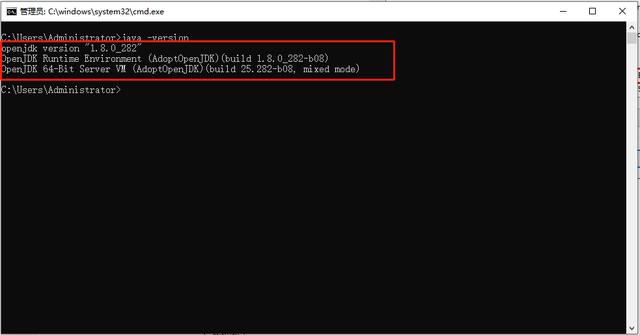
IntelliJ IDEA
下载地址:https://www.jetbrains.com/idea/
开发工具环境配置,路径File->Project Structure->SDKs,点击” “配置jdk,JDK home path选择jdk的安装目录。
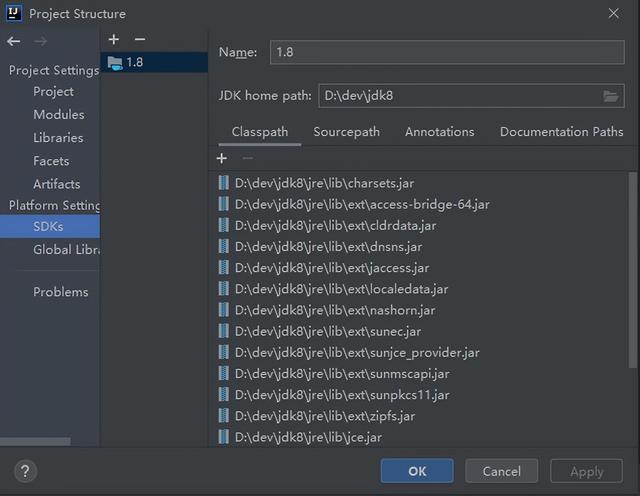
在src目录下创建class文件,选择目录右键选择new->Java Class,命名文件名称回车确定。在文件中编写如下代码进行验证。
/**
* demo演示
*
* @author Cahrles
* @date 2022/6/22 17:04
* @module demo
*/
public class demo {
public static void main(String[] args) {
System.out.println("hello world...");
}
}

,
免责声明:本文仅代表文章作者的个人观点,与本站无关。其原创性、真实性以及文中陈述文字和内容未经本站证实,对本文以及其中全部或者部分内容文字的真实性、完整性和原创性本站不作任何保证或承诺,请读者仅作参考,并自行核实相关内容。文章投诉邮箱:anhduc.ph@yahoo.com






